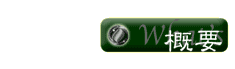「ペイント」
自由に紙に描く気分で描くことができます。アイデア次第で、右のようにいろいろな作品ができます。
自由に紙に描く気分で描くことができます。アイデア次第で、右のようにいろいろな作品ができます。
線を描いたり色を塗ったりすると、ものすごく小さなマス目がひとつひとつ色で埋められていく。(下の絵を実際に拡大したところです)




フォトレタッチソフトという写真を加工するタイプのソフトにもペイント機能がついています。ラクガキしてみました。